Mas essas funções ou fórmulas podem não funcionar, então qualquer pessoa pode optar por criar seus próprios cálculos personalizados. Nesse sentido, se o Excel não tem como calcule os dados você deseja adicionar à tabela, você pode fornecê-los manualmente.
O sistema de processamento matemática incluído no programa fará o resto do trabalho, identificando os elementos e realizando os cálculos necessários. Por exemplo, você decide colocar um Fórmula de comissões por vendas específicas de cada trabalhador.
Adicionando este algoritmo, sobressair procederá ao cálculo e refletirá automaticamente após inserir o valor determinado (valor do produto vendido).
Criar tabelas dinâmicas do Excel
O ponto pode ter sido alcançado onde agora é possível inserir ou crie funções para cálculos personalizados em tabelas dinâmicas do Excel. Mas é provável que o mesa onde você vai trabalhar ainda não tem esse nome e você precisa encontrar um.
Para fazer isso, você precisa fazer uma estrutura comum e atual da ferramenta de criação de tabelas do Excel e preencher com dados relevantes. Deve-se notar que é possível escrever várias linhas na mesma célula do Excel.
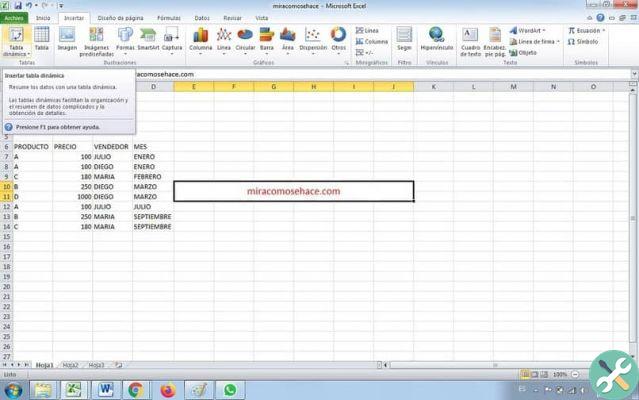
Dessa forma, com todas as informações capturadas, selecionamos completamente essa tabela com o ponteiro do mouse (sombreie-a). Então, vamos para a aba acima chamada " entrar »E selecione a opção localizada no lado esquerdo que diz" Tabela Dinâmica ".
Ele nos mostrará uma janela pop-up com uma série de configurações, das quais apenas precisamos garantir que a que diz " Criar uma nova planilha "É selecionado. Isso nos levará a uma seção onde, do lado direito, os dados da tabela serão exibidos em forma de lista e, mais abaixo, quatro categorias.
Nelas é necessário arrastar o seções dados dependendo das considerações do usuário, são eles: filtros, valores, linhas e colunas. Portanto, uma vez atribuído a cada um, o mesa será refletido na planilha, mas desta vez com características dinâmicas.
É possível que o formato da moeda devem ser atribuídos a valores dessa natureza, como valores em euros, dólares, entre outros. Isso pode ser feito na mesma seção em que as seções da tabela foram arrastadas. Isso deve ser atribuído a " Valores ".
Crie cálculos personalizados
Quando são criados tabela dinâmica em sobressair , uma página separada é criada em nossa planilha, onde nos mostra a estrutura original em uma e que dinamica noutro. Nesse sentido, este último permite realizar várias operações ou funções sem ter que manipular a tabela original.
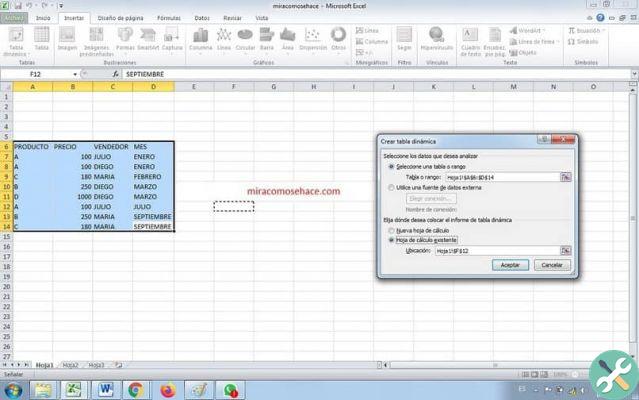
Assim, para criar cálculos personalizados, vamos até a página onde está localizada a tabela em questão e a selecionamos. Em seguida, iremos para a planilha do programa chamada " Analisar »E vamos selecionar a opção» Campos, elementos e conjuntos ".
Um menu rolará para baixo, e a primeira escolha do mesmo será clicada, que leva o nome: " Campo calculado ". Uma janela pop-up aparecerá e personalizaremos o campo calculado preenchendo a seção que diz " Nome »Com o que é certo para você.
Abaixo, haverá outra seção onde você pode inserir o fórmula em que você precisará dependendo do caso ou do cálculo que deseja realizar. Esta janela permite que você use seções de valores da tabela para adicioná-los automaticamente à fórmula sem precisar ser atribuído manualmente.
Em seguida, clique em » Aceitar »E uma nova coluna preenchida com i será criada cálculos solicitado pelo usuário pela fórmula inserida.
TagsEccellere

























